使用360安全卫士修复IE浏览器的初始设置
摘要:在上网过程中,用户IE浏览器的初始设置可能会被一些恶意程序修改,使用360安全卫士可以将其修复。步骤1:打开“360安全卫士&r...
在上网过程中,用户IE浏览器的初始设置可能会被一些恶意程序修改,使用360安全卫士可以将其修复。
步骤1:打开“360安全卫士”窗口,单击“系统修复”按钮,如下图所示。
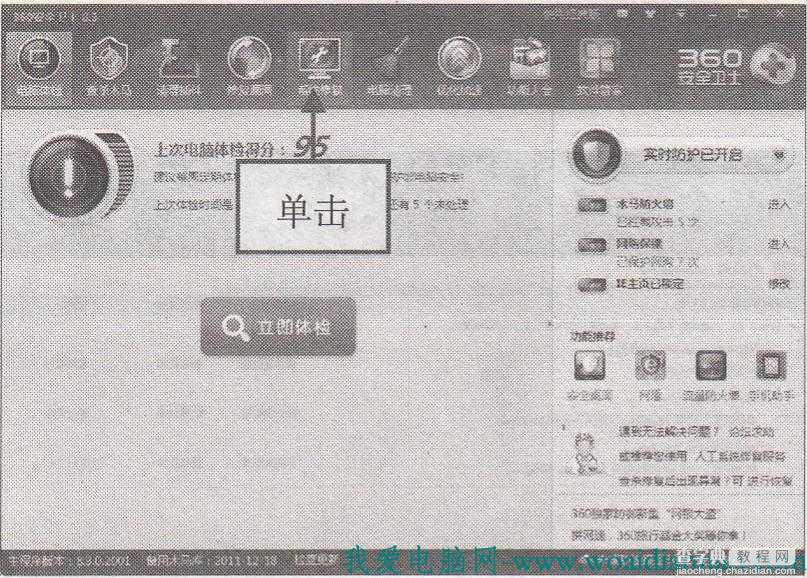
步骤2:切换至“系统修复”界面,单击“电脑门诊”按钮,如下图所示。
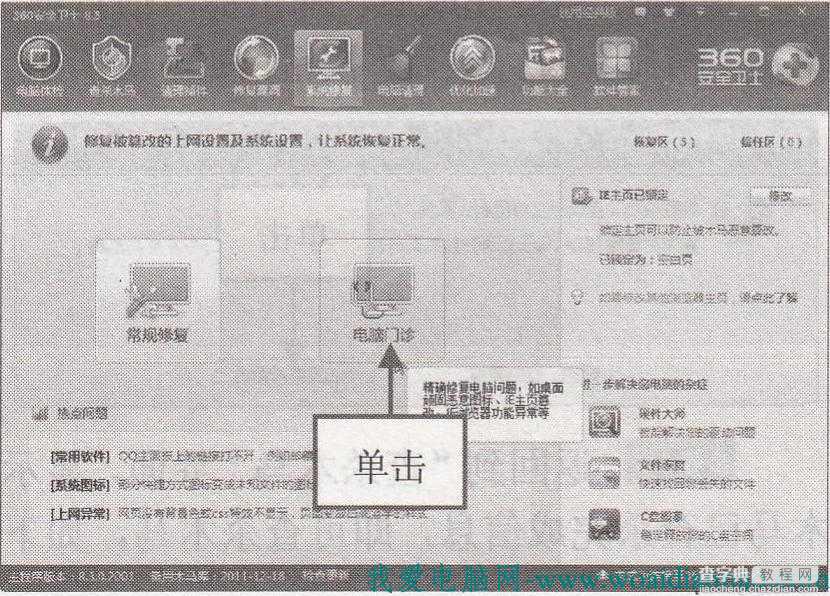
步骤3:打开“360电脑门诊”窗口,在“浏览器崩溃”选项区中,单击“点此解决”按钮,如下图所示。
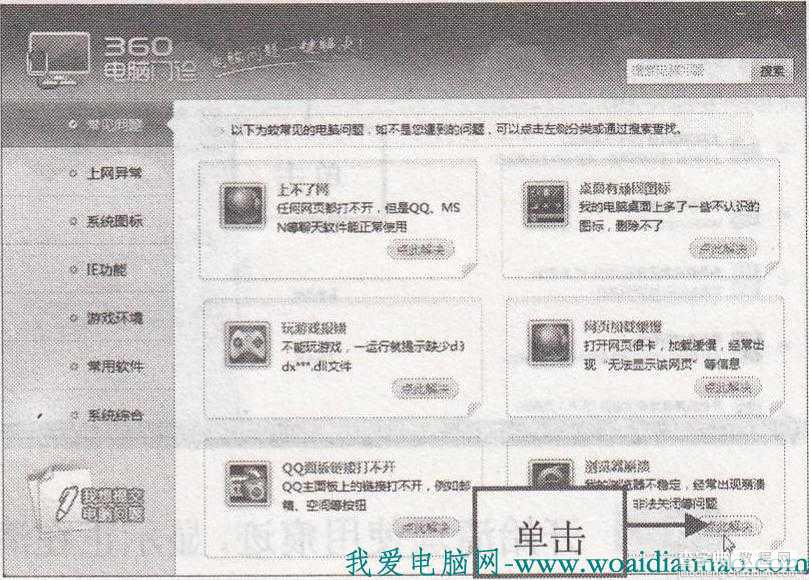
步骤4:进入“正在为您修复IE功能问题”界面,显示重新注册IE组件进度,如下图所示。

步骤5:重新注册IE组件后,进入“重置IE浏览器Web设置”界面,根据第3章的080实例进行操作,重置完成后,在该界面中单击“下一步”按钮,如下图所示。
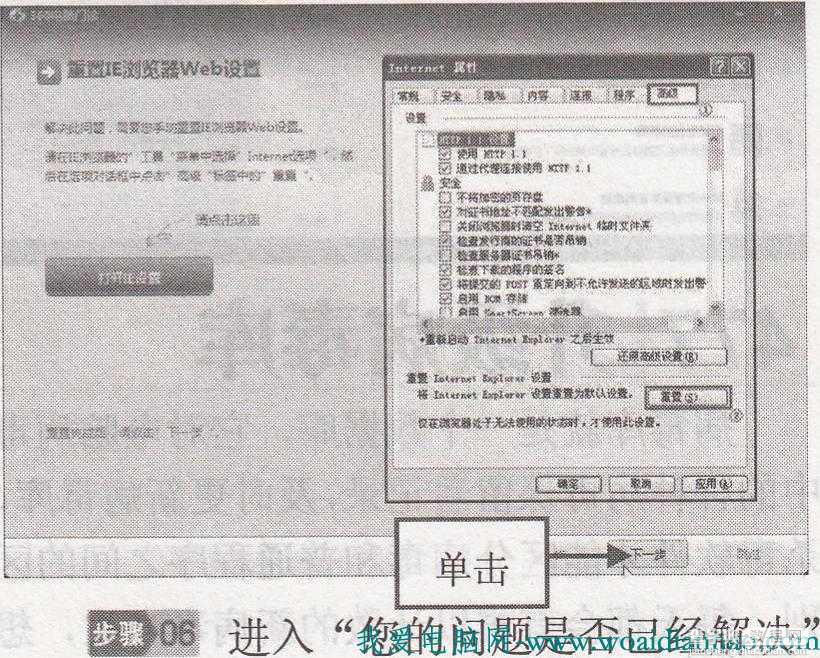
步骤6:进入“您的问题是否已经解决”界面,直接单击“已经解决”按钮,如下图所示。
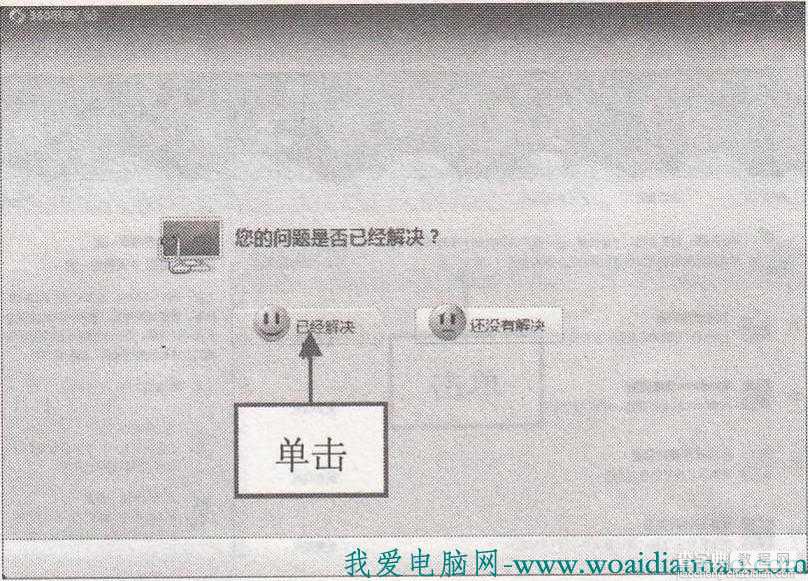
步骤7:进入相应的界面,显示问题已解决信息,如下图所示,单击“关闭”按钮,即可修复IE浏览器。
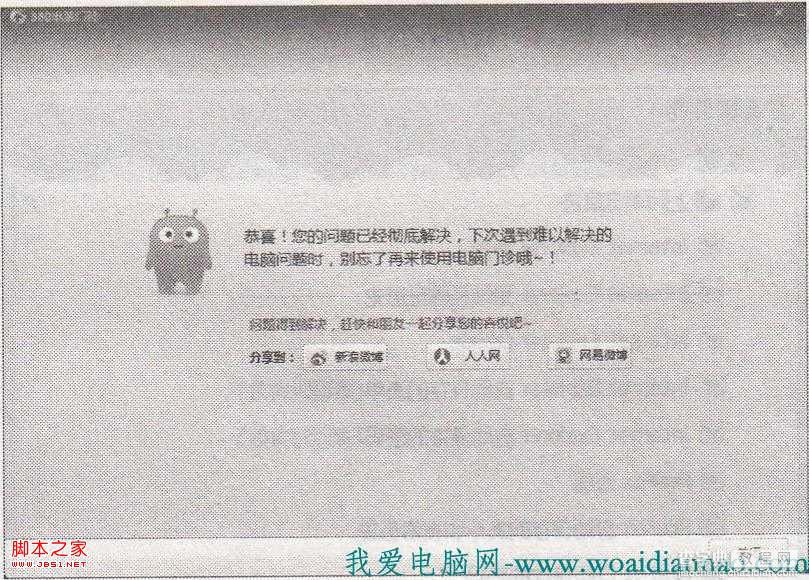
【使用360安全卫士修复IE浏览器的初始设置】相关文章:
★ 如何提高360安全浏览器的启动速度 手把手教你优化360安全浏览器
★ 避免Windows Vista IE浏览器崩溃的绝密技巧
上一篇:
如何限制快车的下载调整上传或下载速度
